

|
|
|
|
|
我们有些用户在升级为win11系统后,语言就都变成了英语,需要重新下载简体中文包进行更换,然而出现了简体中文包下载失败的情况,点击下载后就会被拦截,后续的步骤也都无法进行,这个问题应该怎么解决呢,今日的win11教程就来和广大用户们分享解决方法,希望今天纯净之家分享的内容能够帮助更多人解决问题。 win11简体中文包下载失败怎么解决 1、首先按下键盘的win+r组合键调出运行,输入regedit回车确定。 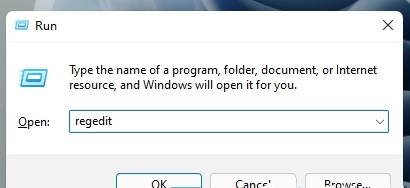 2、然后进入计算机HKEY_LOCAL_MACHINESOFTWAREPoliciesMicrosoftWindows Defender路径。  3、右键右侧空白处,新建一个DWORD(32位)值。 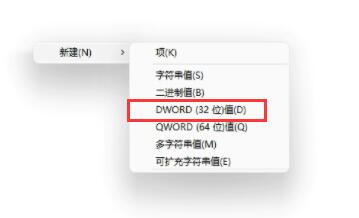 4、将值命名为DisableAntiSpyware并双击打开,更改数值数据为1,确定保存。 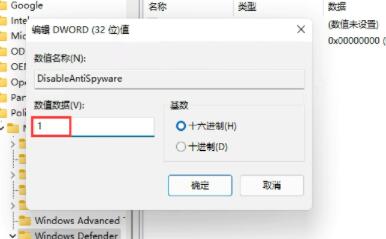 5、更改完成后,通过开始菜单进入系统设置。 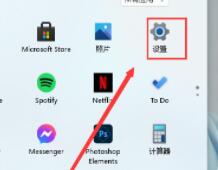 6、在上方搜索defender并打开防火墙。 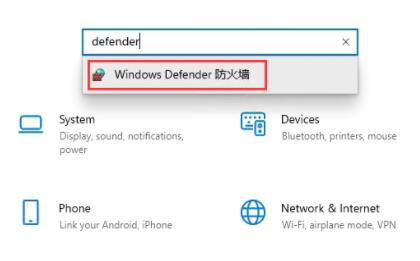 7、然后点击左侧的启用或关闭windows defender防火墙。 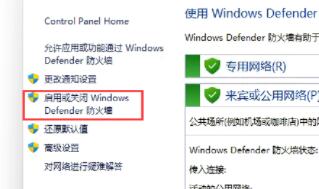 8、然后在其中勾选关闭防火墙,并点击下方确定保存。 9、保存完成后,我们回到语言下载界面,就可以正常安装简体中文包了。  以上就是win11简体中文包下载失败怎么解决?详情的全部内容,望能这篇win11简体中文包下载失败怎么解决?详情可以帮助您解决问题,能够解决大家的实际问题是软件自学网一直努力的方向和目标。 |